Windows Forms es una tecnología que permite crear aplicaciones gráficas para escritorio en Windows. Ofrece capacidades para definir visualmente todo tipo de ventanas y controles dentro de éstas, y además facilita mucho la creación de interfaces orientadas al manejo de datos gracias a sus capacidades de enlace bidireccional a datos.
Apareció con la primera versión de .NET, hace casi 20 años, y enseguida se convirtió en la principal tecnología para crear aplicaciones de escritorio para Windows. En la actualidad es una tecnología madura y estable, con grandes capacidades para desarrollo rápido gracias a su diseñador visual integrado en Visual Studio.
Esta tecnología ha encontrado una segunda vida gracias a su integración en la plataforma .NET Core. En el momento de escribir esto se encuentra todavía en fase "Preview" y le están puliendo detalles (sobre todo al diseñador), pero es perfectamente capaz de crear aplicaciones listas para ser utilizadas en entornos reales. Ya te hemos hablado de ella con antelación.
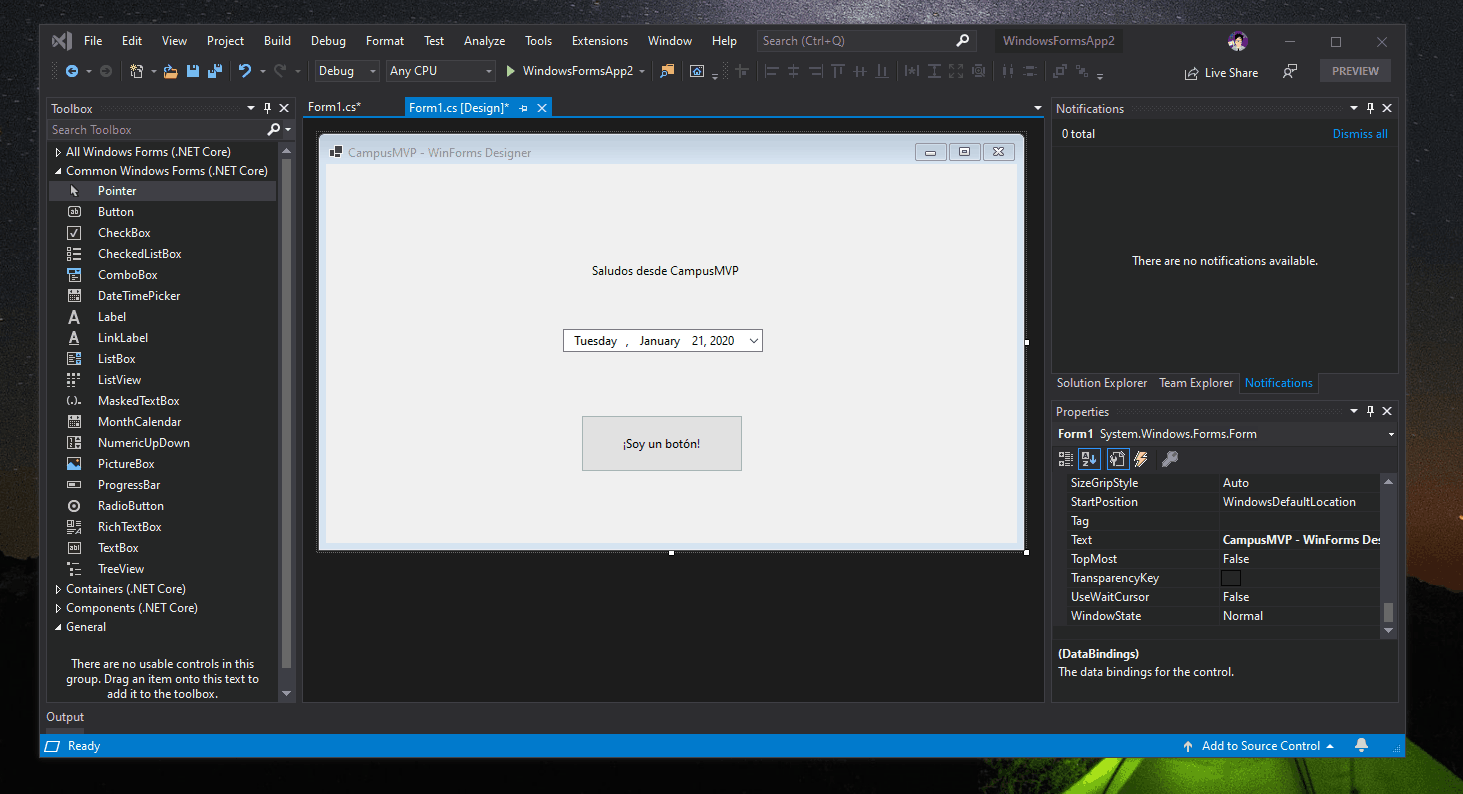
Hoy te enseñamos cómo utilizar el mítico designer o diseñador de Windows Forms en Visual Studio 2019., incluyendo un vídeo que te lo muestra. ¿Lo vemos?
Preparación
Para empezar a crear aplicaciones Windows Forms con .NET Core 3 y disfrutar de su diseñador, necesitaremos seguir una serie de pasos.
En el momento de escribir esto, solo está accesible desde Visual Studio 2019 Preview, a partir de su versión 16.1 o superior. Una vez descargada e instalada esta versión en nuestro equipo, necesitaremos configurar una de las opciones que vienen como preview o versión preliminar.
Actualización mayo 2020: lo tienes disponible a partir de Visual Studio 16.6 "convencional", o de Visual Studio Preview 16.7. En ambos casos tienes que activarlo desde las opciones, porque sigue en preview.
Si seguimos la ruta del menú Tools > Options > Environment > Preview Features (o, si tienes el IDE en castellano, la ruta es Herramientas > Opciones > Entorno y Características en versión preliminar), encontraremos una casilla de verificación llamada Use the preview Windows Forms designer for .NET Core apps (lo que sería Usar el diseñador de Windows Forms en versión preliminar para aplicaciones .NET Core). Actívala, ¡y la magia comienza!
Esta casilla tiene un requisito: tienes que reiniciar Visual Studio para empezar a disfrutar de las ventajas del diseñador.
Creando tu aplicación
Gracias al diseñador, con tan solo unos cuantos movimientos de ratón, es decir, seleccionando y arrastrando controles al formulario que estás creando, puedes crear interfaces para tu nueva aplicación de escritorio.
Pero no olvides el hecho de que este diseñador sigue siendo una preview: si conocías Windows Forms de antes notarás que faltan algunos controles por añadir, el proceso de construcción puede ser lento y se nota que la versión aún no es lo suficiente madura como para publicarla como una herramienta estable dentro de Visual Studio.
En el siguiente vídeo te muestro cómo activar el diseñador y cómo utilizar su funcionalidad básica.
Poco a poco vamos recuperando esta estupenda funcionalidad del diseñador de Windows Forms, y en los próximos meses la tendremos soportada con toda su funcionalidad.
WinForms fue la primera librería para crear interfaces gráficas que aprendí después de hacer muchas aplicaciones en consola con C#, así que le guardo cariño y me hace especial ilusión su regreso.
Nostalgia aparte, espero que el contenido te resulte útil, ¡un saludo!